Enamik meist loob mingil hetkel ühenduse turvamata võrguga. Kohad, nagu hotellid, lennujaamad, kohalikud ja riiklikud kohvikud ja kohvikud, nagu Starbucks, ülikoolide võrgud, haiglad ja meditsiinikeskused ning isegi mõned ettevõtted, sealhulgas Apple Store, pakuvad kõik turvamata juurdepääsu WiFi-le võrgud. Kuid mõnikord ei liitu teie iPhone turvamata võrku(de)ga!
Pärast iOS-i uusimale versioonile värskendamist teatavad paljud meie lugejad raskustest, kui nad üritavad luua ühendust MIS tahes turvamata traadita võrguga. Nad näevad hoiatust, et võrk pole turvaline ega saa sellest mööda!
Teised teatavad, et suudavad ühenduse luua, kuid ainult lühidalt! Pärast iOS-i värskendust loovad nende seadmed ühenduse turvamata WiFi-võrguga, kuid seejärel katkeb ühendus peaaegu kohe.
Sisu
- seotud artiklid
- Kuidas turvamata WiFi-ühendus peaks töötama
-
iPhone'i parandused ei saa turvamata võrguga ühendust luua
- Kasutage teist brauserit
-
Lugeja näpunäited
- Seonduvad postitused:
seotud artiklid
- Kasutage iPhone'i kiiremaks ja privaatseks sirvimiseks kolmanda osapoole DNS-servereid
- Safari ei tööta lennujaamas, hotellis või avalikus WiFi-s? Kuidas parandada
- Muutke Safari kiiremaks ja turvalisemaks avatud DNS-i ja Google'i avaliku DNS-i abil
Kuidas turvamata WiFi-ühendus peaks töötama
Teie praegune iOS, nagu ka eelmised iOS-i versioonid, peaks siiski looma ühenduse turvamata võrkudega ja andma turvahoiatuse, et teie ühendus pole turvaline.
iOS kuvab hoiatusi (nt turvamata võrk) võrkudes, mis ei luba WPA-krüptimist või kõrgemat.
Selle tõrketeate saamine ei tohiks takistada teil ühenduse loomist MIS TAHES võrguga. See on informatiivne, nii et teate, et teie andmeid saab pealt kuulata.
iPhone'i parandused ei saa turvamata võrguga ühendust luua
- Pärast turvamata võrguga ühenduse loomist avage kohe Safari ja otsige sisselogimislehte, millele järgneb tervitusleht. Isegi ilma paroolinõudeta peate juurdepääsu saamiseks märkima tingimustega nõustumise kasti
- Proovige võrk unustada, seejärel proovige sellega uuesti ühendust luua. Minema Seaded > WiFi > Valige turvamata võrk > Unusta see võrk

- Värskendage Safari seadeid. Minema Seaded > Safari. Leidke seade „Paluge veebisaitidel mind mitte jälgida” ja lülitage see sisse. Seejärel proovige uuesti seda turvamata võrku ühendada
- Proovige enne ühenduse loomist lennukirežiim sisse lülitada ja vaadake, kas see aitab. Leidke Lennukirežiim juhtimiskeskusest või rakendusest Seaded

- Lähtestage võrguseaded. Avatud Seaded > Üldine > Lähtesta > Võrguseadete lähtestamine. See toiming eemaldab kõigi salvestatud võrkude kõik salvestatud WiFi-paroolid, nii et kui te oma paroole ei tea, olge enne jätkamist tähelepanelik

- Keelake asukohateenused WiFi-süsteemi teenuste jaoks.
- Avage Seaded > Privaatsus > Asukohateenused

- Puudutage valikut Süsteemiteenused
- Leidke Wi-Fi-võrk ja lülitage see välja
- Avage Seaded > Privaatsus > Asukohateenused
- Muutke IP-sätteid.
- Seaded > WiFi > Valige Võrk
- Minge võrgus, millega proovite ühendust luua, jaotisse "DNS-i konfigureerimine" ja lülitage see valikule "Käsitsi" ja lisage mis tahes IP-aadress
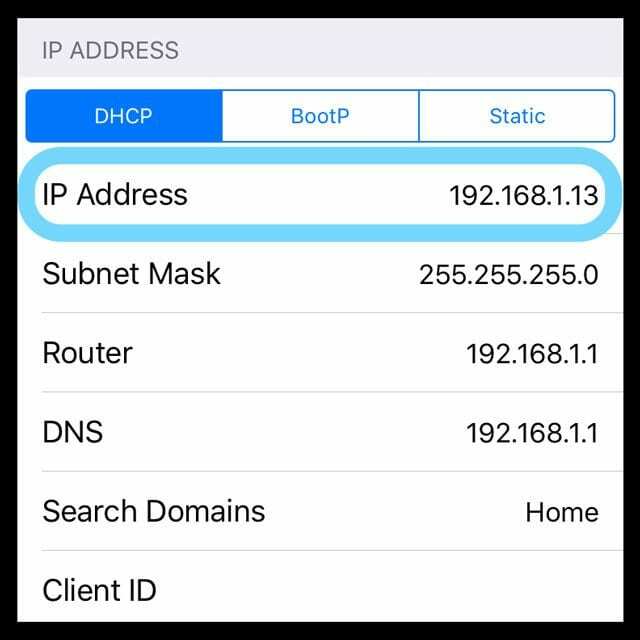
- Proovige sisse logida. See toiming ebaõnnestub, kuid WiFi-võrk jääb avatuks
- Naaske oma võrguseadete juurde ja kustutage äsja sisestatud "Käsitsi" IP-aadress
- Proovige avada mis tahes veebisait ja see peaks teid suunama selle võrgu sisselogimislehele
- Muutke DNS-i sätteid.
- Kasuta Google'i avalik DNS 8.8.8.8 ja 8.8.4.4 seaded automaatse DNS-i asemel

- Kasuta Google'i avalik DNS 8.8.8.8 ja 8.8.4.4 seaded automaatse DNS-i asemel
Kasutage teist brauserit
Kui te ei saa ikka veel turvamata traadita võrguga ühendust luua, teatavad mõned inimesed, et lihtsalt Safarilt Chrome'ile või Firefoxile üleminek lahendas probleemi nende jaoks.
Enne brauseri seansi avamist keelake esmalt automaatne liitumine ja automaatne sisselogimine
- Minema Seaded > WiFi > Valige turvamata võrk. Seejärel puudutage „i” selle WiFi-võrgu kõrval, kuhu proovite sisse logida, ja lülitage nii „Automaatne liitumine” kui ka „Automaatne sisselogimine” VÄLJA.
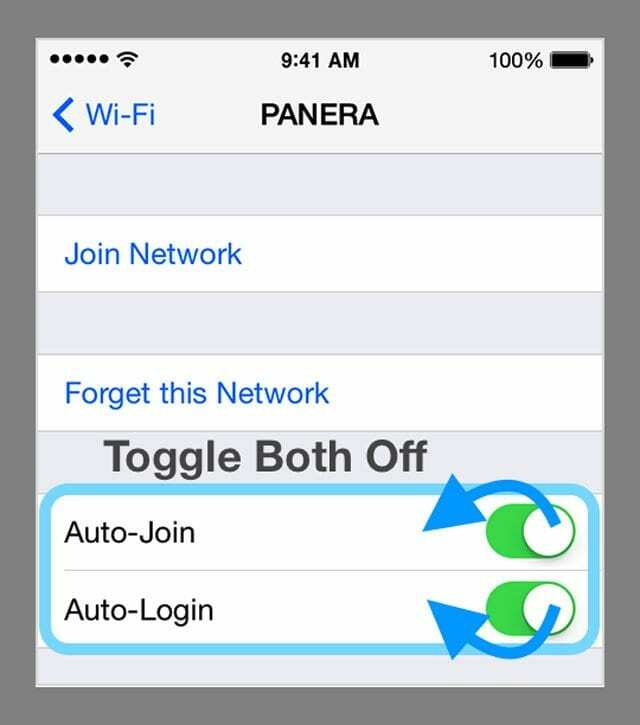
- Avage Firefox ja tippige selle WiFi-võrgu sisselogimislehe aadress või lihtsalt sisestage otsinguribale "captive.apple.com". Teade annab teile teada, et tegemist on turvamata võrguga. Puudutage valikut „külasta saiti ikkagi”. Nüüd logige sellesse WiFi-võrku sisse
Lugeja näpunäited 
- Pärast WiFi-ga ühenduse loomist avage Safari ja ilmuma peaks WiFi-võrgu automaatse sisselogimise leht. Lihtsalt sisestage oma ID ja parool või märkige ruut, et nõustute tingimustega
- Laadige alla Chrome'i brauser. Seejärel avage pärast WiFi-ga ühenduse loomist Chrome ja tippige sisse login.com. Peaksite nägema saadaoleva wifi võrgu sisselogimislehte. Ühenduse loomiseks puudutage nõustumist
- Minema Seaded > WiFi ja leidke võrk, millega soovite ühenduse luua. Puudutage väikest sinist "i" paremal pool. Kerige alla DNS-i konfigureerimiseks ja puudutage valikut Käsitsi. Sisestage jaotisesse DNS-SERVERID 192.1.1.1 ja puudutage paremas ülanurgas nuppu Salvesta. Nüüd oodake 2–3 minutit, kuni vasakus ülanurgas kuvatakse WiFi-ikoon. Kui kuvatakse WiFi ikoon, minge tagasi nende DNS-SERVERITE juurde ja eemaldage oma kirje (192.1.1.1) ning valige Automaatne ja salvestage uuesti. Järgmisena avage brauseri seanss (tavaliselt Safari) ja sisestage aadress. Kui näete hoiatust ebaturvalise ühenduse või kehtetu sertifikaadi kohta, puudutage valikut Täpsemalt ja kasutage brauserit. Kui teile kuvatakse kinnitusleht, puudutage soovi korral nuppu Nõustu
- Paluge oma IT-osakonnal või kasutajatoel lisada uus turvaprofiil mis tahes iOS-i jaoks, mida kasutate
- Avage Safari ja tippige aadress captive.apple.com ning see peaks avama selle WiFi-võrgu sisselogimislehe ja võimaldama teil sellega liituda
- Minu jaoks töötas minu DNS-i käsitsi seadistamine.
- Avatud Seaded > WiFi > puudutage "i" selle kaitsmata võrgu kõrval, millega soovite liituda
- Unustage võrk
- Otsige see võrk uuesti üles ja klõpsake uuesti "i".
- Valige DNS-i konfigureerimine
- Klõpsake Käsiraamat > Lisa server > Sisestage 192.1.1.1 ja SALVESTA
- Liituge võrguga uuesti
- Oodake, kuni ekraanile ilmub WiFi ikoon
- Klõpsake uuesti "i".
- Valige uuesti DNS-i konfigureerimine
- Kustutage äsja lisatud manuaalserver
- Valige Automaatne ja seejärel SALVESTA
- Puudutage turvamata võrgu nime kõrval olevat ikooni i ja seejärel puudutage jaotises Unscured Network teksti „Lisateave WiFi soovitatavate sätete kohta…”. Kui näete seda teavet, töötab kõik hästi!

Suurema osa oma tööelust koolitas Amanda Elizabeth (lühidalt Liz) kõikvõimalikke inimesi, kuidas kasutada meediat vahendina oma ainulaadsete lugude jutustamiseks. Ta teab teiste õpetamisest ja juhendite loomisest üht-teist!
Tema klientide hulka kuuluvad Edutopia, Scribe'i videokeskus, Third Path Institute, Bracket, Philadelphia kunstimuuseum, ja Big Picture Alliance.
Elizabeth sai kaunite kunstide magistrikraadi meedialoome erialal Temple'i ülikoolist, kus ta õpetas ka nende filmi- ja meediakunsti osakonnas bakalaureuseõppe üliõpilasi.